Có thể bạn đã từng nghe đến thuật ngữ ứng dụng chạy ngầm trên điện thoại nhưng chưa biết đến bản chất của thuật ngữ này là gì. Trong bài viết dưới đây Taimienphi.vn sẽ giải thích chi tiết cho bạn ứng dụng chạy ngầm trên điện thoại là gì? Có làm chậm máy không nhé.
Các ứng dụng chạy ngầm trên nền background là một trong những thủ phạm khiến thiết bị sụt pin nhanh, nóng máy và chạy chậm. Tham khảo tiếp bài viết dưới đây của Taimienphi.vn để tìm hiểu ứng dụng chạy ngầm trên điện thoại là gì? Có làm chậm máy? Cách đóng các ứng dụng này như thế nào nhé.

Ứng dụng chạy ngầm trên điện thoại là gì? Có làm chậm máy?
Hầu hết người dùng chúng ta có thói quen mở và sử dụng nhiều ứng dụng khác nhau trên điện thoại và trở về màn hình chính luôn, quên không tắt ứng dụng đã mở.
Để dễ hình dung, giả sử bạn đang mở ứng dụng Facebook hoặc ứng dụng bất kỳ mà quên không đóng cửa sổ ứng dụng, sau đó nhấn nút Home trở về màn hình chính để mở ứng dụng khác. Các ứng dụng như vậy được gọi là ứng dụng chạy ngầm trên điện thoại.
Các ứng dụng chạy ngầm là "thủ phạm" chính gây ra một số vấn đề trên các thiết bị di động như nóng máy, hao pin nhanh dẫn đến chai pin, máy hoạt động chậm hơn bình thường, ... .
1. Xóa các ứng dụng chạy ngầm trên Android
Để xóa các ứng dụng chạy ngầm trên nền background trên Android, bạn thực hiện theo các bước dưới đây:
Bước 1: Mở ứng dụng menu các ứng dụng gần đây. Trên các thiết bị Android khác nhau, việc mở menu sẽ khác nhau. Chẳng hạn như trên LG G5, bạn chỉ cần nhấn nút biểu tượng hình vuông để truy cập menu các ứng dụng gần đây.
Bước 2: Tại đây, tìm các ứng dụng mà bạn muốn đóng bằng cách cuộn danh sách từ dưới lên.
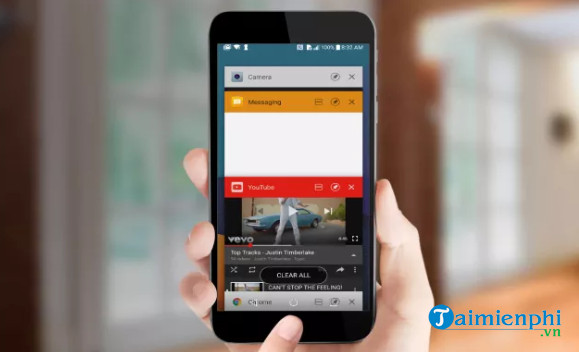
Bước 3: Nhấn chọn ứng dụng và vuốt sang phải để đóng ứng dụng. Bằng cách này để đóng các ứng dụng chạy ngầm và giải phóng RAM. Để đóng tất cả các ứng dụng, bạn nhấn nút Clear All (xóa tất cả) (nếu có sẵn).

Bước 4: Nếu điện thoại Android của bạn vẫn chạy chậm, truy cập tab Apps (ứng dụng), hay Application Manager (trình quản lý ứng dụng) trong ứng dụng Settings (cài đặt). Trên điện thoại LG, truy cập Settings (cài đặt) =>General (cài đặt chung) =>Apps (ứng dụng).

Bước 5: Truy cập tab All apps (tất cả ứng dụng), cuộn qua danh sách, tìm và nhấn chọn các ứng dụng chiếm nhiều RAM thiết bị.

Bước 6: Nhấn chọn Force Stop (buộc dừng) để đóng các ứng dụng này.

Tham khảo chi tiết cách Tắt các ứng dụng chạy ngầm trên Android tại đây.
2. Xóa các ứng dụng chạy ngầm trên iPhone
2.1. Trên iPhone 8 và các thiết bị cũ hơn
Để xóa các ứng dụng chạy ngầm trên iPhone 8 và các thiết bị cũ hơn, bạn thực hiện theo các bước dưới đây:
Bước 1: Nhấn đúp vào nút Home để mở trình đa nhiệm (App Switcher).
Bước 2: Vuốt thẻ ứng dụng từ dưới lên đóng các ứng dụng.

2.2. Trên iPhone X
Bước 1: Vuốt lên từ cạnh dưới cùng của màn hình iPhone X để hiển thị trình đa nhiệm.
Bước 2: Nhấn và giữ ứng dụng mà bạn muốn đóng cho đến khi hiển thị biểu tượng vòng tròn màu đỏ có biểu tượng "-" bên trong, nằm góc trên cùng bên trái ứng dụng.

Bước 3: Nhấn chọn biểu tượng hình tròn màu đỏ để đóng ứng dụng hoặc cách khác là vuốt thẻ ứng dụng lên trên.

https://thuthuat.taimienphi.vn/ung-dung-chay-ngam-tren-dien-thoai-la-gi-co-lam-cham-may-44497n.aspx
Bài viết trên đây Taimienphi.vn vừa giải đáp cho bạn ứng dụng chạy ngầm trên điện thoại là gì? Có làm chậm máy? Nếu có bất kỳ thắc mắc hoặc câu hỏi nào cần giải đáp như cách tăng tốc iPhone hay Android, bạn đọc có thể để lại ý kiến của mình trong phần bình luận bên dưới bài viết nhé.